Androidスマホの画面上部に表示されるステータスバーには、さまざまなアイコンが並んでいますよね。
「スマホの上のマーク、これ何だっけ?」「何のマークかわからない…」と疑問に思ったことはありませんか?
たとえば、何のマークかわからない四角いマークや、スマホの上にある三角形マークなど。
通知やスマホの状態を知らせてくれる便利なアイコンたちですが、種類が多くて意味がわからない、という方もいるかもしれません。
この記事では、Androidスマホのステータスバーに表示される可能性のあるマークを一覧にして、その意味や対応、トラブルシューティングまで徹底的に説明します。
初心者の方でもわかるように、一つひとつ丁寧に解説していきますので、ぜひ参考にしてください。
- Androidスマホの左上、右上のマーク(アイコン)とは?
- Androidスマホのマイナスマークは何?
- Andoridスマホで駐車禁止のようなマークの意味は?
このマーク(アイコン)は何?ステータスバーの見方

まずステータスバーとは、スマホ画面の上に様々なマークが表示されている部分のことを言います。
そして、このマークと言っているものにも名前があり「アイコン」と言います。
ステータスバーの左上に表示されているのが「通知アイコン」、右上に表示されているのが「ステータスアイコン」です。
ステータスバーの左上に表示される「通知アイコン」と右上に表示される「ステータスアイコン」は、アイコンの種類や意味が異なりますので詳しく解説していきます。
左上に表示される「通知アイコン」
Android(アンドロイド)スマホで左上に表示されるアイコンは「通知アイコン」です。
たとえば、電話の着信・新着メールやLINE・アプリのアップデートなどが一目でわかるようになっています。
他にもデバイスによって表示されるアイコンの種類やデザインは異なりますが、代表的なアイコンは以下の通りです。
- 不在着信
- 緊急速報のメール
- アップデート情報(システム、アプリなど)
- スクリーンショット完了
- Google Playからインストール済み
Gmailでメールが来た場合など、アプリから通知がくるとアプリマークが表示されます。
右上に表示される「ステータスアイコン」
右上に表示される「ステータスアイコン」は、「スマホの状態」を表すアイコンが表示されます。
たとえば、電波状況や電池残量などが一目でわかるようになっています。
他にもデバイスによって表示されるアイコンの種類やデザインは異なりますが、代表的なアイコンは以下の通りです。
- バッテリー (残量、省電力モードなど)
- インターネット接続関連 (モバイルネットワーク、Wi-Fi、テザリングなど)
- Bluetooth
- 音 (サイレント、バイブなど)
- 機内モード
スマホの状態はこの右上に表示されるステータスアイコンで分かるようになっています。
「何のマーク?」アイコンの一覧表と意味
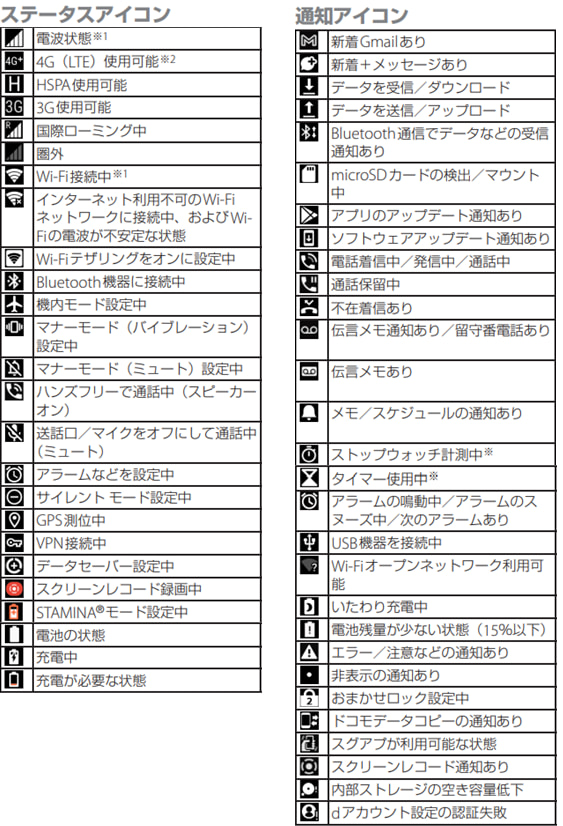
上記は、スマホのマーク一覧表です。
お使いのメーカーや機種によってデザインや種類が異なりますが、一覧表に表示されているのが一般的なアイコンです。
何のマークかわからない場合、ドコモの機種をお使いの方は、ドコモ公式のおたすけロボットを活用するのがおすすめです。
操作方法や、機種ごとの取扱説明書もこちらからダウンロードできます。
auの機種をお使いの場合は、「○○(お使いの機種名) ステータスアイコン」とWeb検索するとauの公式サイトで本製品の状態を知るというタイトルでステータスアイコンの解説がありますので確認してください。
この一覧表で「何のマークかわからない」というのは解決できますが、マークはわかっても意味がわからないと対処できませんので、主に表示されるアイコンの意味を紹介していきます。
通知アイコンの意味
不在着信/留守番電話
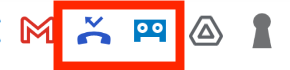
「しばらくスマートフォンを見れなかった。」そんな時に画面を見ると上のような電話のマークがステータスバーに表示されていることはありませんか?
このマークは、電話がかかってきたことを意味する不在着信のマークです。
赤い枠の右側、カセットのようなマークは留守番電話や伝言メモがセンターにあることを表しているため、確認しましょう。
新着メッセージ
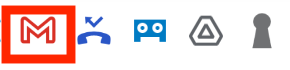
メッセージアプリ(GmailやLINEなど)で新着のメッセージを着信しており、未読のものがあることを意味します。
※メッセージアプリによってステータスバーに表示されるアイコンが異なります。上記はGmail利用の場合。
ダウンロード

アプリをインストールしたり、ファイルをダウンロードしたりするときに表示されるマークが上記画像のマークです。
矢印が上から下へ移動している時はダウンロード中を意味し、止まって表示される場合はダウンロードが完了、またはなんらかの理由で停止している事を意味します。
ダウンロードとインストールの違いがわからない方はこちら

アップデート(更新)
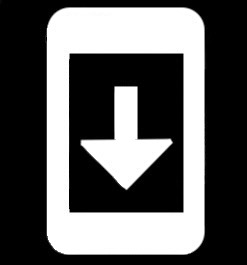
上記の様なマークがステータスバー上に表示されている場合は、注意が必要です。
アプリや本体の中身を新しくしてくださいねというお知らせを意味するのですが、これを長期に渡って放置してしまうと、アプリなどが正常に動作しなくなってしまう可能性があります。
やり方がわからない場合はケータイショップにて相談する事をおすすめ致します。
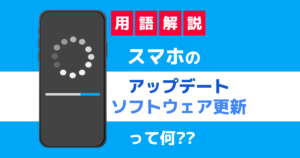
ステータスアイコンの意味
バッテリー

みなさんがステータスバーでよく見るのはこの部分でしょう。
上記のマークは今お使いのスマートフォンの充電が残り何%なのかを表しています。
充電の%が急に減ってしまったり、充電が減るスピードが速くなってしまっている場合はバッテリーの寿命かもしれません。
バッテリーの寿命か確認の仕方も解説していますので、気になる方はぜひ読んでみてくさい!

電波強度
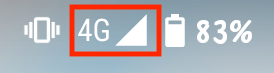
Andoridスマホ上の三角形のマークは電話やインターネット検索などを利用する際の電波の状態を示すものになります。
場所や建物の環境によって、白い部分の大小が変化していきます。
大きければ電波が強いことを意味し、小さければ弱いことを意味します。
また、そのマークの横に表示されている4G/5Gというマークは受信している電波の種類を表しています。
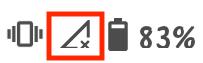
もしも、この様にAndoridスマホの右上に三角マークの下に×印がついている場合には、電波が全く入っていない状態を意味します。
この表示が出た際の対処法はこちらの関連記事で解説しています。
Wi-Fi

こちらの扇型のマークがWi-Fiに接続している事を意味します。
電波のマークと同じで受信の強さの強度を大小の表示で表し、上記の画像のように扇が大きく表示されていれば強度は良好ですし、小さければ受信強度は悪いことを意味します。
Bluetooth
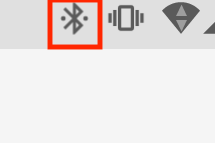
スマホで利用できる無線通信の規格の一つ「Bluetooth(ブルートゥース)」の通信を許可している状態を意味します。
無線のイヤホンの接続やカーナビとの接続など無線接続に使われる規格です
機内モード
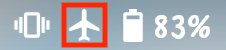
こちらの飛行機のマークが表示されている時は機内モードをオンにしていることを意味します。
スマホが受信をする携帯電話用の電波(4G/5G)を遮断する機能です。
飛行機に搭乗する際や、映画館での映画鑑賞の際にマナーとして着信の類を意図的に遮断します。
機内モードでもWi-Fiには接続できます!
ただ、オフにすることを忘れてしまうといつまで経っても電話やLINEメッセージ等の受信できない状態が維持されますのでご注意下さい。
マナーモード

マナーモードには表示が2種類あり、上記の画像がバイブレーション(着信音や操作音は鳴らず、スマートフォンが振動することで通知を知らせてくれる)機能のマークになります。

もう1つが、ミュート(着信音や操作音だけでなくバイブレーションも動作しない)機能のマークです。
場所によって使い分けができる機能になっているので、このマークは覚えておくと大変便利です。
マナーモードも設定したことを忘れてしまうと「LINEのお知らせが来ない」「電話がかかってきのに鳴らない」という勘違いをしてしまう可能性があります。
実際に携帯ショップにもこういったお客様は来店されますが、マナーモードになっているのに気づいていないだけの場合も多いです。
そんな時はスマホの右上にマナーモードのマークが表示されているか確認しましょう!
もしもマナーモードのマークが表示されていないのにLINEの通知音がならない!という場合は他の設定が必要かもしれません。
よろしければこちらを参考にしてみてください!

位置情報

位置情報(GPS)機能がオンになっている事を意味します。
地図などを利用する際に現在地を示す事ができ大変便利です。
基本的にスマホの位置情報(GPS)機能はずっとONでいいかと思います。
最近ではLINEなどで位置情報の共有もできるようになりました。
地図の使い方やLINEで位置情報を共有したい方はこちらもぜひ読んでみてください!
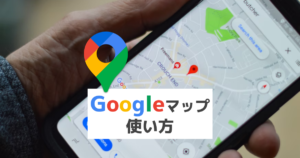

マークの詳細を確認する方法
ステータスバーに表示されたアイコンの意味はわかったけど、詳細まで知りたいという場合は通知パネルを確認するか、クイック設定パネルを開いて確認しましょう。
確認の仕方は、以下の通りです。
通知パネルを確認する方法
通知パネルとは、Andoridスマホの画面上部から下に1回スワイプすることで表示される機能のことです。
アプリからの新着通知や、システムからの重要な情報を表示する場所です。
通知の内容を一覧で確認でき、通知をタップすることで関連したアプリを開くことも出来ます。
通知パネルの確認方法は以下の通りです。
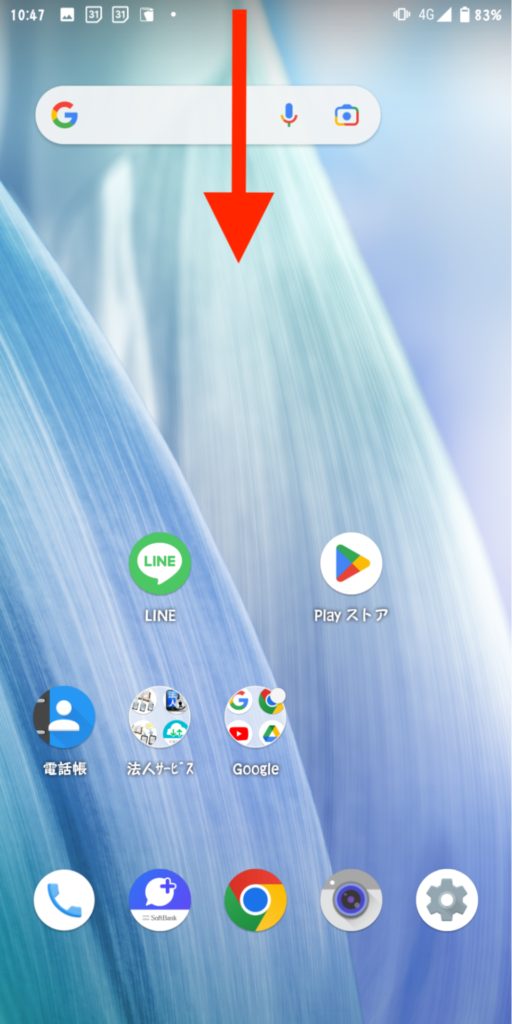
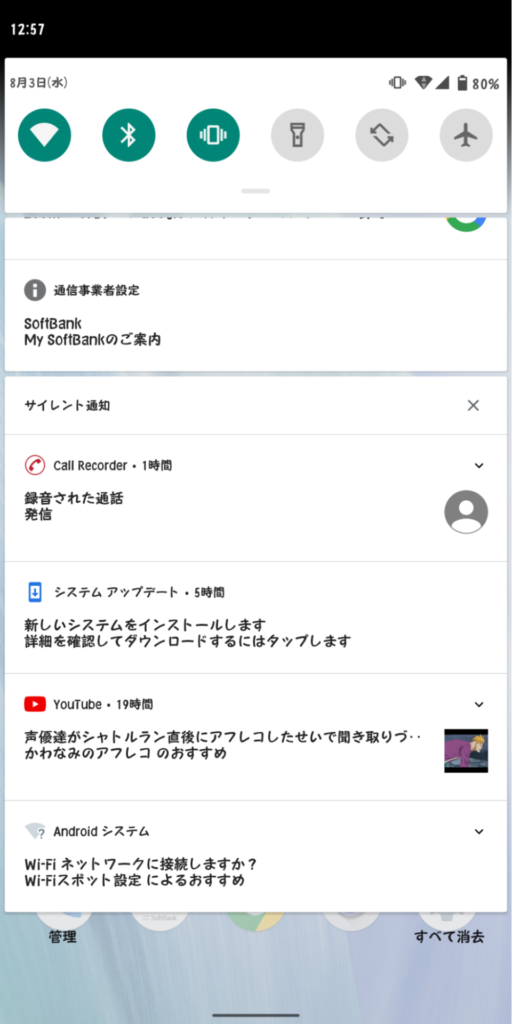
このようにすると通知の内容がより細かく表示されます。
ステータスバーはサイズ的に表示できる通知や内容に限度があるため、より細かく見るにはこの方法をオススメします。
クイック設定パネルを確認する方法
クイック設定パネルとは、通知パネル(Andoridスマホの画面上部から下に1回スワイプ)の状態から、さらに下にスワイプすることで表示される機能です。
Wi-Fi、Bluetooth、音量、画面の明るさ、機内モードなど、よく使う機能のオンオフを素早く切り替えたり、設定にアクセスできるショートカットが集まった場所のことです。
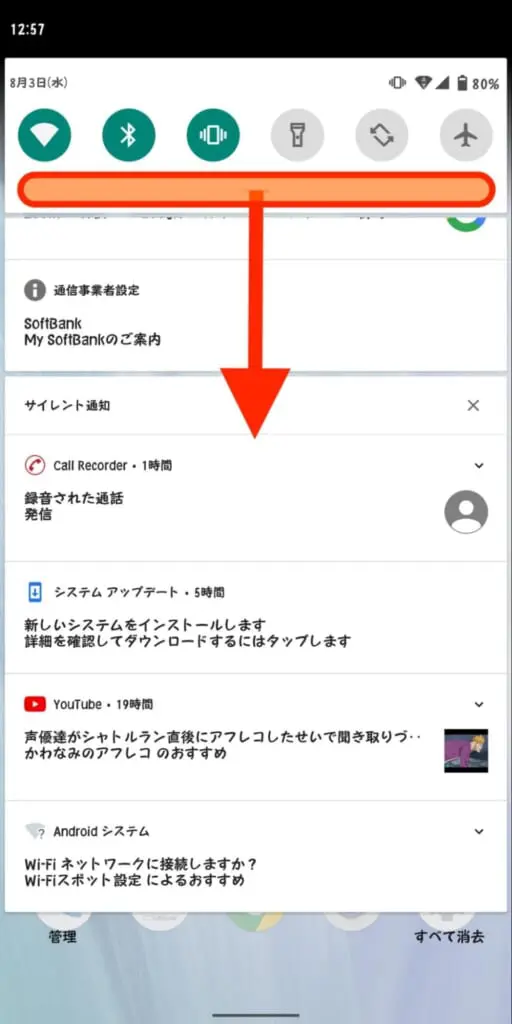
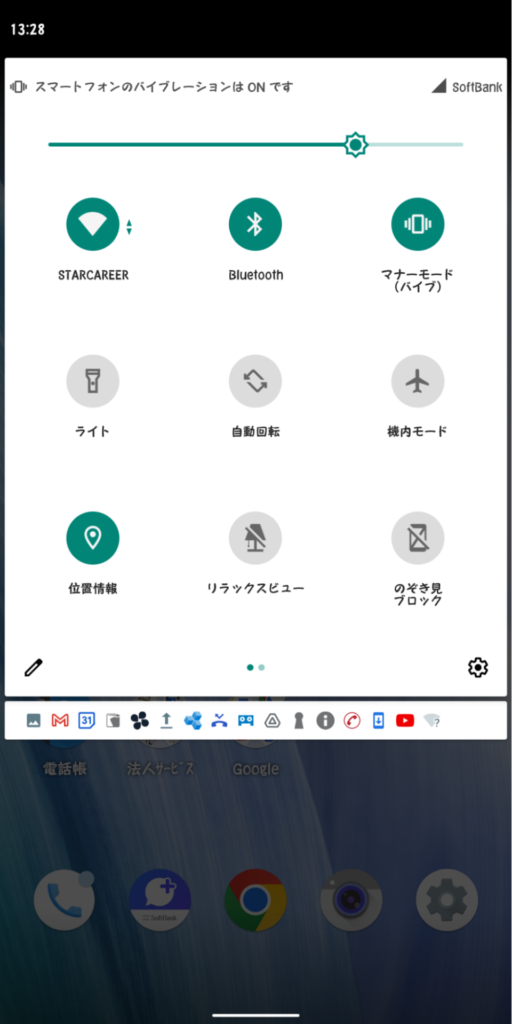
通知パネルは「何が起きたか」をすぐに確認できる場所で、クイック設定パネルは起きた内容をもとに「今すぐ何をしたいか」を叶えてくれる場所です。
※一部内容に関しては上記画面に載っていない場合もあります。
通知アイコンを削除・非表示にする方法
「ステータスバーにずっとアイコンが表示されていて気になる!!」という場合は、内容の確認をした後に必要がなければアイコンを消しましょう!
通知アイコンを消す手順は以下の通りです。
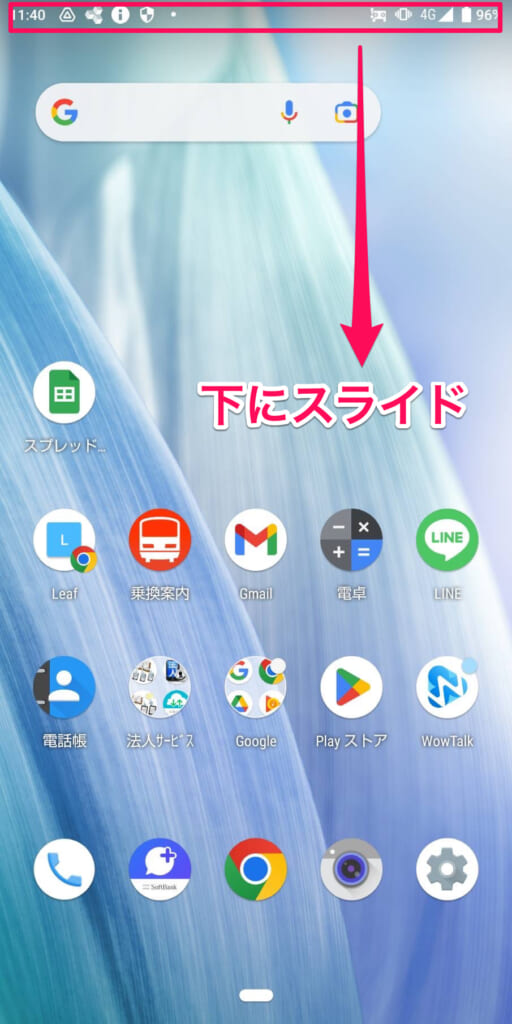
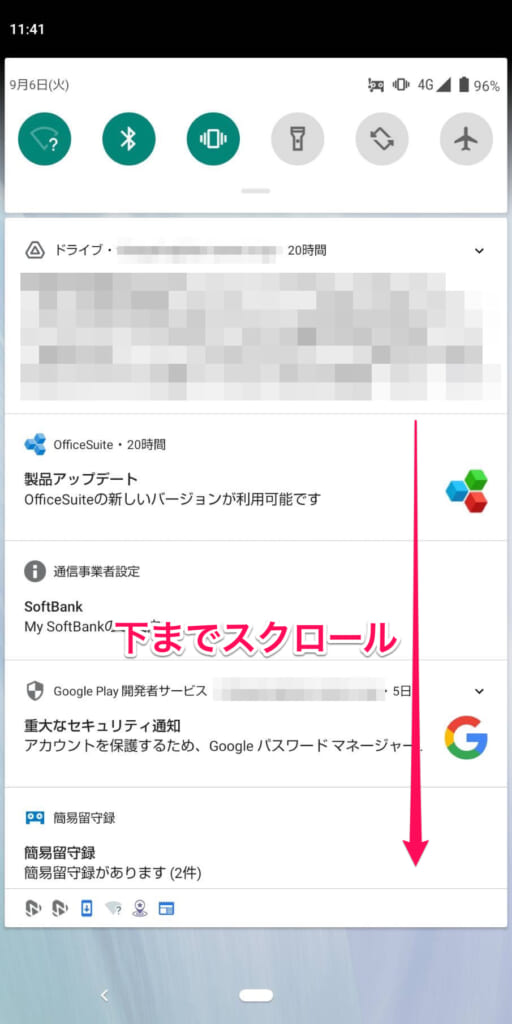
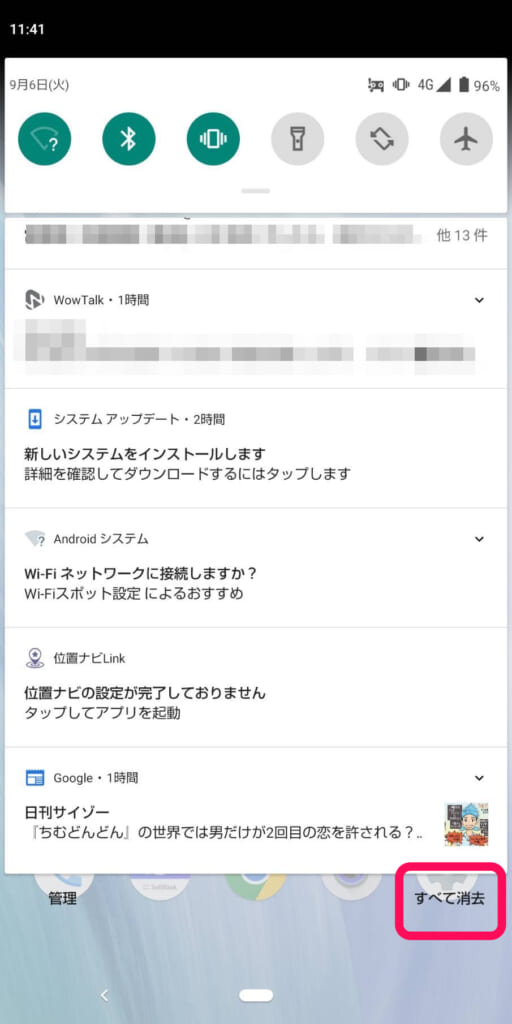
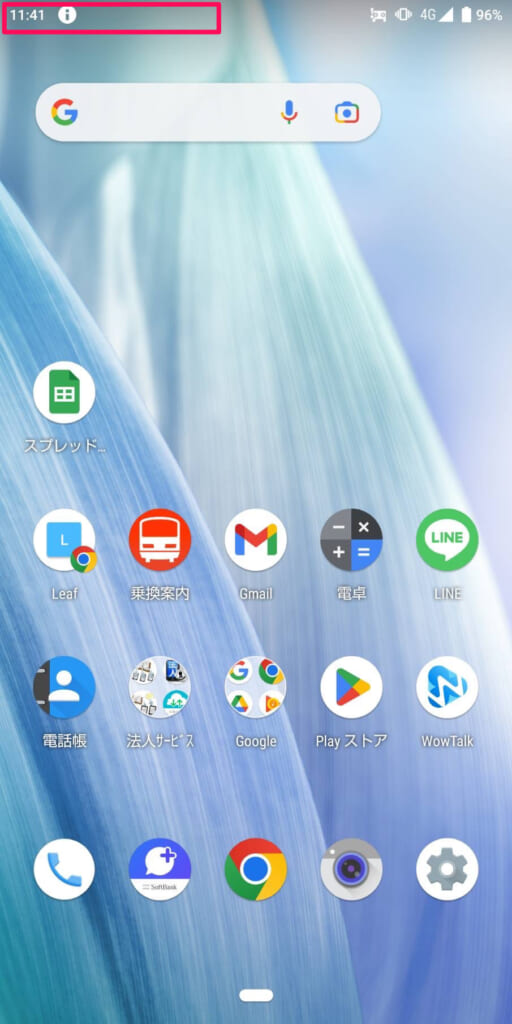
🚫 マーク(駐車禁止マーク) 消し方
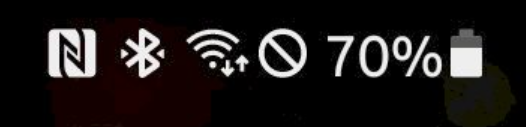
丸印に斜線が入った車の標識の「駐車禁止マーク」が表示されたことはありますか?
この「🚫 マーク」「駐車禁止」マークは、Galaxyシリーズでモバイル通信が出来ていないことを示すマークです。
電波を拾い切れておらず、電波状態が悪いことを表しています。
🚫マークを消すには端末の再起動やSIMカードの抜き差しを試すなどの操作をしてみてください。
あるいは、通信事業者によっては「APN設定」(モバイルデータ通信をするための設定)が必要になりますが、この🚫 マークが出ている場合はそのAPN設定がうまくできてない可能性があります。
きちんとAPN設定ができているかの確認もしておきましょう。
ステータスバーよくある質問

ステータスバーアイコンはメーカーや機種によって違う?
Androidスマートフォンの上部に表示されるステータスバーアイコンは、メーカーや機種によってデザインや表示されるアイコンの種類が若干異なります。
メーカーや機種による違いの例は以下の通りです。
- アイコンのデザイン
-
同じ機能を表すアイコンでも形や色がメーカーにより異なる場合があります。
バッテリーアイコンの形やWi-Fiアイコンのデザインなど。 - アイコンの種類
-
一部のメーカーや機種では独自機能に関連するアイコンが追加で表示される場合はあります。
- アイコンの配置
-
通知アイコンとステータスアイコンの配置や表示される順序が異なる場合があります。
- バッテリー残量表示
-
アイコンのみで表示する機種とアイコンにパーセント表示をつける機種があります。
より詳細なアイコンの意味については、お使いのAndroidスマホの取り扱い説明書やメーカーのサポートページを確認するのが良いでしょう。
下記は、auの公式オンラインマニュアルの取扱説明書です。
機種により若干異なりますので、下記のメーカー以外でもお使いの機種で検索をかけて調べることも可能です。
画面上部の「N」みたいなマークはなに?
Androidスマホで「N」みたいなマークはなに?という質問も多いです。
こちらの記事で詳しく解説していますので、参考にしてください。

電話マークに斜線はどんな意味?
「電話のマークに斜線のアイコンが表示されたけど、これなに?」と悩む人も多いです。
こちらの記事で詳しく解説しています。Galaxy(ギャラクシー)を使っている人、必見です。

電波に三角マークはどんな意味?表示を消す方法はある?
ステータスアイコンの電波表示付近に「三角形のマーク」、「そのマークの横にビックリマークやバツマーク」が表示されることもあります。
位置で言うと、バッテリー残量の右側にあるマークです。
このマークの意味や、原因、表示を消す方法についてはこちらの記事で解説しています。

何のマークか徹底解説!まとめ

本記事はスマートフォンの状態を確認するためのステータスバーの見方や、ステータスバーに表示されるアイコンについて解説いたしました。
機種によって多少の違いはありますが、基本的なマーク(アイコン)に関しては似たものがほとんどです。
今回はAndroid(アンドロイド)でよく表示されるマーク(アイコン)を解説しましたが、iPhoneをお使いの方も参考にしてもらえたらと思います。

POINT☝
・ステータスバーの左上に表示されているのが「通知アイコン」
→スマートフォンにどんなお知らせがきているか
・右上に表示されているのが「ステータスアイコン」
→スマートフォンの状態を意味する
この2つ押さえておけば、ご自身のスマートフォンが今どんな状況なのか、どんなお知らせが来ているのか簡単に把握できます。
もしもアイコンの意味が分からない場合や、不明点がある場合は、是非フォンシェルジュ提携店舗へ気軽にお越しください!
フォンシェルジュの提携店舗であるTOP1やキャリアショップでは、設定のサポートはもちろんのこと、ユーザーの皆様にぴったりのスマホや料金プランをお選びいただくためのサポートも行っております。














